While creating a partition on a hard disk by using the Diskpart utility, some users encountered the error “There is not enough usable space for this operation.” According to the error message, you are unable to create a new partition because of the lack of usable space on your hard disk. In this article, we will see how to deal with this error to get the issue fixed.
The complete error message displayed by the Diskpart utility could be either of the two:
There is not enough usable space on specified disks to extend the volume
There is not enough usable space for this operation
If Diskpart is showing the “Virtual Disk Service error: There is not enough usable space for this operation” while creating a new partition, the following solutions may help you fix the problem:
- Check the partition style of your Disk
- Rescan your disk
- Shrink the partition on your hard drive
- Use a third-party tool
1] Check the partition style of your disk
One possible cause of this error is the limitation of an MBR disk. If the disk installed on your system uses the Master Boot Record, you will not create more than 4 partitions on your disk. Whereas, in the GPT partition, there is no such limit. You can create unlimited partitions on a GPT disk, but Windows allows only up to 128 partitions on a GPT disk.
Check the partition style of your hard disk. To do so, follow the steps below:
- Launch the Run command box.
- Type diskmgmt.msc and click OK.
- The above command will open the Disk Management tool.
- Right-click on your hard disk and select Properties.
- Select the Volumes tab. You will see the partition style of your hard disk.
If the partition style of your hard disk is MBR and you already have 4 partitions on it, you have to convert it into GPT to create more partitions. Do note that the conversion is possible only if the hard disk contains no partitions or volumes. If your hard disk contains any partitions, you have to delete them before converting MBR into GPT. This action will also erase all the data on your hard disk. That’s why we suggest you backup all your data on an external hard disk.
The GPT disks use Unified Extensible Firmware Interface (UEFI) BIOS mode. You can check your BIOS mode in the System Information. If your BIOS supports both legacy and UEFI modes but it is set to the legacy mode, you can convert it to UEFI.
After converting your hard disk from MBR to GPT, check if the Diskpart is showing the same error while creating partitions.
2] Rescan your disk
The Rescan command helps you detect new disks added to your computer. When you run this command, it detects the configuration changes on your hard disk and updates the information. You can try running this command in Diskpart and see if it helps. Follow the steps below:
- Open Command Prompt as an administrator.
- Type Diskpart and press Enter.
- Type Rescan and press Enter.
After rescanning your disks, check if the issue persists.
3] Shrink the partition on your hard drive
According to the error, your disk does not have enough usable space. To fix this problem, you can shrink a partition to leave unallocated space. After shrinking the partition, you should be able to create a new partition. The steps to do this are written below:
- Open Command Prompt as an administrator.
- Type Diskpart.
- Type select disk #. Replace # with the disk number. For example, if you want to create a partition on disk 0, you have to type select disk 0 and press Enter.
- Now, you have to select the partition on your hard disk which you want to shrink. For this, type list par and press Enter. This command will list all the partitions on your hard disk.
- Now, type sel par #. Replace # with the partition number on your hard disk. After selecting a particular partition, say, partition 3, you will see a message “Partition 3 is now the selected partition.”
- Type shrink desired=size minimum=size. After that hit Enter. Replace the string size in the command with the actual size on the disk that you want to shrink. The size that you enter to shrink the volume should be less than the total size of the selected partition. For example, if the total size of the selected partition is 16 GB, the size to shrink the partition should be less than 16 GB.
- After the above command is executed successfully, a partition with unallocated space will be created. You can view this unallocated space in Disk Management.
- To make the unallocated space usable, you have to format it. Type fs=ntfs quick and press Enter.
- Wait till the formatting process gets completed.
After the formatting gets completed, a partition of the desired size is created. In step 6 above, we have used the command shrink desired=size minimum=size. This command consists of two values, namely, desired and minimum. Let’s see the meaning and purpose of each of these values.
- Desired: This represents the actual amount of space that you want on your partition.
- Minimum: It represents the minimum space on the selected partition.
If the size entered in the desired value is not possible to create, Windows will create the partition of the size that you enter in the minimum value. You can also enter the same size in both of these values.
Read: Diskpart error, The device does not recognize the command.
4] Use a third-party tool
You can also use a third-party tool to create partitions on your hard drive. If you search online, you will find many disk and partition manager tools that come with both free and paid plans.
Related:
- Diskpart Virtual Disk Service error. The operation timed out
- Diskpart Virtual Disk Service Error, The volume size is too big
- Diskpart Virtual Disk Service error, The file system is incompatible
- Diskpart Virtual Disk Service error. Delete is not allowed on the current boot, system, pagefile, crashdump or hibernation volume
- Diskpart Virtual Disk Service error, The operation is not supported by the object
- Diskpart Virtual Disk Service error, The specified disk is not convertible
How do you fix the virtual disk service error the specified disk is not convertible?
You may see an error message “The specified disk is not convertible” while converting an MBR disk into GPT by using the Diskpart utility. The complete error message is:
Virtual Disk Service error:
The specified disk is not convertible.
According to the error message, the disk you want to convert from MBR into GPT is not convertible. To fix this error, you should know what an MBR partition style is and what a GPT partition style is. If you want to convert an MBR disc into a GPT, your BIOS should support the UEFI mode. This is because the GPT disks use Unified Extensible Firmware Interface (UEFI) BIOS mode.
If you are getting this error message, first check your system’s BIOS mode. If it shows legacy mode, convert it into the UEFI mode. To know the BIOS mode, click on Windows Search and type System Information, then select the System Information app from the search results. In the System Information app, you will see your BIOS made on the right pane.
If your BIOS supports both legacy and UEFI modes, you will be able to convert legacy to UEFI. If your BIOS mode is already set to UEFI, but you are still getting this error message, you can use a third-party tool or software, like Minitool partition wizard to convert MBR to GPT.
Read: DiskPart error, Data error Cyclic redundancy check.
How do I fix the virtual disk service error volume size is too big?
The virtual disk service error volume size is too big usually occurs when you format a particular disk drive by using a FAT32 file system. In such a case, you can try another file system to format the disk drive, like NTFS. There are several limitations of the FAT32 file system. The maximum file size limit for the FAT32 file system is 4 GB. This is the reason why Diskpart displays this error while formatting a disk drive of large size by using the FAT32 file system.
Read next: Diskpart has encountered an error, The media is write-protected.
While creating a partition on a hard disk by using the Diskpart utility, some users encountered the error “There is not enough usable space for this operation.” According to the error message, you are unable to create a new partition because of the lack of usable space on your hard disk. In this article, we will see how to deal with this error to get the issue fixed.
The complete error message displayed by the Diskpart utility could be either of the two:
There is not enough usable space on specified disks to extend the volume
There is not enough usable space for this operation
If Diskpart is showing the “Virtual Disk Service error: There is not enough usable space for this operation” while creating a new partition, the following solutions may help you fix the problem:
- Check the partition style of your Disk
- Rescan your disk
- Shrink the partition on your hard drive
- Use a third-party tool
1] Check the partition style of your disk
One possible cause of this error is the limitation of an MBR disk. If the disk installed on your system uses the Master Boot Record, you will not create more than 4 partitions on your disk. Whereas, in the GPT partition, there is no such limit. You can create unlimited partitions on a GPT disk, but Windows allows only up to 128 partitions on a GPT disk.
Check the partition style of your hard disk. To do so, follow the steps below:
- Launch the Run command box.
- Type diskmgmt.msc and click OK.
- The above command will open the Disk Management tool.
- Right-click on your hard disk and select Properties.
- Select the Volumes tab. You will see the partition style of your hard disk.
If the partition style of your hard disk is MBR and you already have 4 partitions on it, you have to convert it into GPT to create more partitions. Do note that the conversion is possible only if the hard disk contains no partitions or volumes. If your hard disk contains any partitions, you have to delete them before converting MBR into GPT. This action will also erase all the data on your hard disk. That’s why we suggest you backup all your data on an external hard disk.
The GPT disks use Unified Extensible Firmware Interface (UEFI) BIOS mode. You can check your BIOS mode in the System Information. If your BIOS supports both legacy and UEFI modes but it is set to the legacy mode, you can convert it to UEFI.
After converting your hard disk from MBR to GPT, check if the Diskpart is showing the same error while creating partitions.
2] Rescan your disk
The Rescan command helps you detect new disks added to your computer. When you run this command, it detects the configuration changes on your hard disk and updates the information. You can try running this command in Diskpart and see if it helps. Follow the steps below:
- Open Command Prompt as an administrator.
- Type Diskpart and press Enter.
- Type Rescan and press Enter.
After rescanning your disks, check if the issue persists.
3] Shrink the partition on your hard drive
According to the error, your disk does not have enough usable space. To fix this problem, you can shrink a partition to leave unallocated space. After shrinking the partition, you should be able to create a new partition. The steps to do this are written below:
- Open Command Prompt as an administrator.
- Type Diskpart.
- Type select disk #. Replace # with the disk number. For example, if you want to create a partition on disk 0, you have to type select disk 0 and press Enter.
- Now, you have to select the partition on your hard disk which you want to shrink. For this, type list par and press Enter. This command will list all the partitions on your hard disk.
- Now, type sel par #. Replace # with the partition number on your hard disk. After selecting a particular partition, say, partition 3, you will see a message “Partition 3 is now the selected partition.”
- Type shrink desired=size minimum=size. After that hit Enter. Replace the string size in the command with the actual size on the disk that you want to shrink. The size that you enter to shrink the volume should be less than the total size of the selected partition. For example, if the total size of the selected partition is 16 GB, the size to shrink the partition should be less than 16 GB.
- After the above command is executed successfully, a partition with unallocated space will be created. You can view this unallocated space in Disk Management.
- To make the unallocated space usable, you have to format it. Type fs=ntfs quick and press Enter.
- Wait till the formatting process gets completed.
After the formatting gets completed, a partition of the desired size is created. In step 6 above, we have used the command shrink desired=size minimum=size. This command consists of two values, namely, desired and minimum. Let’s see the meaning and purpose of each of these values.
- Desired: This represents the actual amount of space that you want on your partition.
- Minimum: It represents the minimum space on the selected partition.
If the size entered in the desired value is not possible to create, Windows will create the partition of the size that you enter in the minimum value. You can also enter the same size in both of these values.
Read: Diskpart error, The device does not recognize the command.
4] Use a third-party tool
You can also use a third-party tool to create partitions on your hard drive. If you search online, you will find many disk and partition manager tools that come with both free and paid plans.
Related:
- Diskpart Virtual Disk Service error. The operation timed out
- Diskpart Virtual Disk Service Error, The volume size is too big
- Diskpart Virtual Disk Service error, The file system is incompatible
- Diskpart Virtual Disk Service error. Delete is not allowed on the current boot, system, pagefile, crashdump or hibernation volume
- Diskpart Virtual Disk Service error, The operation is not supported by the object
- Diskpart Virtual Disk Service error, The specified disk is not convertible
How do you fix the virtual disk service error the specified disk is not convertible?
You may see an error message “The specified disk is not convertible” while converting an MBR disk into GPT by using the Diskpart utility. The complete error message is:
Virtual Disk Service error:
The specified disk is not convertible.
According to the error message, the disk you want to convert from MBR into GPT is not convertible. To fix this error, you should know what an MBR partition style is and what a GPT partition style is. If you want to convert an MBR disc into a GPT, your BIOS should support the UEFI mode. This is because the GPT disks use Unified Extensible Firmware Interface (UEFI) BIOS mode.
If you are getting this error message, first check your system’s BIOS mode. If it shows legacy mode, convert it into the UEFI mode. To know the BIOS mode, click on Windows Search and type System Information, then select the System Information app from the search results. In the System Information app, you will see your BIOS made on the right pane.
If your BIOS supports both legacy and UEFI modes, you will be able to convert legacy to UEFI. If your BIOS mode is already set to UEFI, but you are still getting this error message, you can use a third-party tool or software, like Minitool partition wizard to convert MBR to GPT.
Read: DiskPart error, Data error Cyclic redundancy check.
How do I fix the virtual disk service error volume size is too big?
The virtual disk service error volume size is too big usually occurs when you format a particular disk drive by using a FAT32 file system. In such a case, you can try another file system to format the disk drive, like NTFS. There are several limitations of the FAT32 file system. The maximum file size limit for the FAT32 file system is 4 GB. This is the reason why Diskpart displays this error while formatting a disk drive of large size by using the FAT32 file system.
Read next: Diskpart has encountered an error, The media is write-protected.
|
0 / 0 / 0 Регистрация: 09.10.2015 Сообщений: 4 |
|
|
1 |
|
|
09.10.2015, 14:14. Показов 8500. Ответов 7
Переносил систему с hdd на ssd через Paragon Migrate OS to SSD 4.0. После процедуры перехода тот раздел, на котором стояла ос, уменьшился в два раза (с 566 МБ до ~250 МБ). Удалил этот раздел и хотел расширить второй, но выдает ошибку «На диске недостаточно свободного места для выполнения операции». При попытке создать новый раздел выдает ошибку «Размер области меньше минимума»
__________________
0 |
|
8449 / 2971 / 494 Регистрация: 14.04.2011 Сообщений: 7,367 |
|
|
09.10.2015, 15:21 |
2 |
|
Удалил этот раздел и хотел расширить второй, но выдает ошибку «На диске недостаточно свободного места для выполнения операции». При попытке создать новый раздел выдает ошибку «Размер области меньше минимума» Если это относится к SSD, то на нём действительно нет свободного места.
0 |
|
0 / 0 / 0 Регистрация: 09.10.2015 Сообщений: 4 |
|
|
09.10.2015, 15:32 [ТС] |
3 |
|
Нет, это относится к HDD Добавлено через 2 минуты
0 |
|
3135 / 1902 / 323 Регистрация: 25.10.2011 Сообщений: 5,527 |
|
|
09.10.2015, 16:53 |
4 |
|
У вас первый диск (диск 0) с MBR, а она позволяет макс 4 основных раздела. И зачем раздел Data динамический? Убейте все вспомогательные разделы с него, и создайте в начале еще один основной раздел.
0 |
|
0 / 0 / 0 Регистрация: 09.10.2015 Сообщений: 4 |
|
|
09.10.2015, 18:42 [ТС] |
5 |
|
А как вспомогательные разделы убрать? Через управление дисками они не убираются, там только можно посмотреть свойства.
0 |
|
8449 / 2971 / 494 Регистрация: 14.04.2011 Сообщений: 7,367 |
|
|
09.10.2015, 19:10 |
6 |
|
Решение
А как вспомогательные разделы убрать? Через управление дисками они не убираются, там только можно посмотреть свойства. Если разделы восстановления (вспомогательные) на HDD НЕ нужны , то перенести информацию с раздела D на другие носители (например на внешний HDD), после этого через меню Пуск открыть командную строку от имени администратора, ввести diskpart и нажать Enter и дальше после каждой команды — Enter Код list disk sel disk N, где N - номер HDD диска (ориентироваться по размеру дисков) clean (вся информация с диска будет потеряна) exit Закрыть командную строку. Открыть Управление дисками, при этом появится предложение проинициализировать диск 0. Проинициализировать диск (я бы предложил сделать таблицу разделов GUID т.е. GPT) и после этого в Управлении дисками можно будет создать разделы на этом диске.
1 |
|
3135 / 1902 / 323 Регистрация: 25.10.2011 Сообщений: 5,527 |
|
|
09.10.2015, 20:49 |
7 |
|
Через управление дисками они не убираются Странно, пробуйте в dmde.
0 |
|
0 / 0 / 0 Регистрация: 09.10.2015 Сообщений: 4 |
|
|
11.10.2015, 18:45 [ТС] |
8 |
|
Андрей1224, Спасибо огромное! Все получилось!
0 |
При создании раздела на жестком диске с помощью Diskpart утилиты некоторые пользователи столкнулись с ошибкой «Недостаточно полезного места для этой операции». Согласно сообщению об ошибке, вы не можете создать новый раздел из-за нехватки свободного места на жестком диске. В этой статье мы увидим, как справиться с этой ошибкой, чтобы устранить проблему.
Полное сообщение об ошибке, отображаемое утилитой Diskpart, может быть одним из двух:
На указанных дисках недостаточно полезного места для расширения тома
Недостаточно полезного места для этой операции
Если Diskpart показывает «Ошибка службы виртуальных дисков: недостаточно места для этой операции” при создании нового раздела следующие решения могут помочь вам решить проблему:
- Проверьте стиль раздела вашего диска
- Пересканируйте свой диск
- Уменьшите раздел на жестком диске
- Используйте сторонний инструмент
1] Проверьте стиль раздела вашего диска
Одной из возможных причин этой ошибки является ограничение диска MBR. Если диск, установленный в вашей системе, использует основную загрузочную запись, вы не создадите на своем диске более 4 разделов. В то время как в разделе GPT такого ограничения нет. Вы можете создавать неограниченное количество разделов на GPT-диске, но Windows позволяет только до 128 разделов на диске GPT.
Проверьте стиль раздела вашего жесткого диска. Для этого выполните следующие действия:
- Запустите окно команды «Выполнить».
- Тип diskmgmt.msc и нажмите «ОК».
- Приведенная выше команда откроет Управление дисками инструмент.
- Щелкните правой кнопкой мыши на жестком диске и выберите Объявления.
- Выберите Объемы вкладка Вы увидите стиль раздела вашего жесткого диска.
Если стиль раздела вашего жесткого диска — MBR, и на нем уже есть 4 раздела, вам необходимо преобразовать его в GPT для создания дополнительных разделов. Обратите внимание, что преобразование возможно только в том случае, если на жестком диске нет разделов или томов. Если ваш жесткий диск содержит какие-либо разделы, вы должны удалить их перед преобразованием MBR в GPT. Это действие также удалит все данные на вашем жестком диске. Вот почему мы предлагаем вам сделать резервную копию всех ваших данных на внешнем жестком диске.
Диски GPT используют режим BIOS Unified Extensible Firmware Interface (UEFI). Вы можете проверить свой режим BIOS в информации о системе. Если ваш BIOS поддерживает как устаревший, так и UEFI-режим, но установлен устаревший режим, вы можете преобразовать его в UEFI.
После преобразования жесткого диска из MBR в GPT проверьте, не показывает ли Diskpart ту же ошибку при создании разделов.
2] Пересканируйте свой диск
Команда Rescan помогает обнаружить новые диски, добавленные на ваш компьютер. Когда вы запускаете эту команду, она обнаруживает изменения конфигурации на вашем жестком диске и обновляет информацию. Вы можете попробовать запустить эту команду в Diskpart и посмотреть, поможет ли это. Выполните следующие действия:
- Открыть командную строку в качестве администратора.
- Тип Diskpart и нажмите Enter.
- Тип Пересканировать и нажмите Enter.
После повторного сканирования дисков проверьте, сохраняется ли проблема.
3] Уменьшите раздел на жестком диске.
Судя по ошибке, на вашем диске недостаточно полезного места. Чтобы решить эту проблему, вы можете сжать раздел, чтобы оставить нераспределенное пространство. После сжатия раздела вы сможете создать новый раздел. Шаги для этого написаны ниже:
- Откройте командную строку от имени администратора.
- Введите Diskpart.
- Тип выберите диск #. Замените # на номер диска. Например, если вы хотите создать раздел на диске 0, вам нужно ввести select disk 0 и нажать Enter.
- Теперь вам нужно выбрать раздел на жестком диске, который вы хотите уменьшить. Для этого введите list par и нажмите Enter. Эта команда выведет список всех разделов на вашем жестком диске.
- Теперь введите выбрать номинал #. Замените # на номер раздела на жестком диске. После выбора определенного раздела, скажем, раздела 3, вы увидите сообщение «Раздел 3 теперь является выбранным разделом«.
- Тип Желаемая усадка = минимальный размер = размер. После этого нажмите Enter. Замените размер строки в команде фактическим размером диска, который вы хотите уменьшить. Размер, который вы вводите для сжатия тома, должен быть меньше общего размера выбранного раздела. Например, если общий размер выбранного раздела составляет 16 ГБ, размер для сжатия раздела должен быть меньше 16 ГБ.
- После успешного выполнения вышеуказанной команды будет создан раздел с нераспределенным пространством. Вы можете просмотреть это нераспределенное пространство в разделе «Управление дисками».
- Чтобы нераспределенное пространство можно было использовать, его необходимо отформатировать. Тип фс=нтфс быстро и нажмите Enter.
- Дождитесь завершения процесса форматирования.
После завершения форматирования создается раздел нужного размера. На шаге 6 выше мы использовали команду уменьшить желаемый размер = минимальный размер = размер. Эта команда состоит из двух значений, а именно желаемого и минимального. Давайте посмотрим на значение и назначение каждого из этих значений.
- Желанный: Это представляет собой фактический объем пространства, который вы хотите на вашем разделе.
- минимальный: представляет минимальное пространство на выбранном разделе.
Если размер, введенный в нужное значение, невозможно создать, Windows создаст раздел размера, который вы введете в минимальное значение. Вы также можете ввести один и тот же размер в обоих этих значениях.
Читать: Ошибка Diskpart, Устройство не распознает команду.
4] Используйте сторонний инструмент
Вы также можете использовать сторонний инструмент для создания разделов на жестком диске. Если вы будете искать в Интернете, вы найдете много инструменты управления дисками и разделами которые поставляются как с бесплатными, так и с платными планами.
Похожие страницы::
- Ошибка службы виртуальных дисков Diskpart. Время операции вышло
- Ошибка службы виртуальных дисков Diskpart, Операция не поддерживается объектом
Как исправить ошибку службы виртуального диска, указанный диск не конвертируется?
Вы можете увидеть сообщение об ошибке «Указанный диск не может быть преобразован» при преобразовании диска MBR в GPT с помощью утилиты Diskpart. Полное сообщение об ошибке:
Виртуальная ошибка Disk Service:
Указанный диск не конвертируется.
Согласно сообщению об ошибке, диск, который вы хотите преобразовать из MBR в GPT, не может быть преобразован. Чтобы исправить эту ошибку, вы должны знать, что такое стиль раздела MBR и что такое стиль раздела GPT. Если вы хотите преобразовать диск MBR в GPT, ваш BIOS должен поддерживать режим UEFI. Это связано с тем, что диски GPT используют режим BIOS Unified Extensible Firmware Interface (UEFI).
Если вы получаете это сообщение об ошибке, сначала проверьте режим BIOS вашей системы. Если он показывает устаревший режим, преобразуйте его в режим UEFI. Чтобы узнать режим BIOS, нажмите Windows Найдите и введите «Информация о системе», затем выберите приложение «Информация о системе» в результатах поиска. В приложении «Информация о системе» вы увидите свой BIOS на правой панели.
Если ваш BIOS поддерживает как устаревший режим, так и режим UEFI, вы сможете преобразовать устаревший режим в UEFI. Если ваш режим BIOS уже установлен на UEFI, но вы все еще получаете это сообщение об ошибке, вы можете использовать сторонний инструмент или программное обеспечение, например Мастер создания разделов Minitool конвертировать MBR в GPT.
Читать: Ошибка DiskPart, ошибка данных Циклическая проверка избыточности.
Как исправить ошибку, из-за которой размер тома службы виртуального диска слишком велик?
Слишком большой размер тома ошибки службы виртуального диска обычно возникает при форматировании определенного диска с использованием файловой системы FAT32. В таком случае вы можете попробовать другую файловую систему для форматирования диска, например NTFS. Файловая система FAT32 имеет несколько ограничений. Максимальный размер файла для файловой системы FAT32 составляет 4 ГБ. По этой причине Diskpart отображает эту ошибку при форматировании диска большого размера с использованием файловой системы FAT32.
Оригинал статьи
Неперемещаемые файлы мешают сжать том Windows 10
Я уже рассказывал как разбить диск на разделы или изменить их размер средствами самой Windows 10. Однако, как оказалось, в прошлый раз упустил одну существенную деталь. Прочитав сегодняшнюю статью вы узнаете о причинах, препятствующих изменению размера диска и почему может быть опасно изменять разделы дисков в Windows 10 сторонними утилитами.
Откуда берутся неперемещаемые файлы Windows 10
Итак, попытка высвободить место на диске Windows 10 может закончится уведомлением, что невозможно сжать том дальше области расположения неперемещаемых файлов , хотя места ещё предостаточно. Причём, свежеустановленная система, без проблем, позволила бы вам это проделать с тем же диском при аналогичном объёме данных.
Проверка или дефрагментация диска тут не помогут. Как видите, система недвусмысленно даёт понять что препятствуют сжатию тома, но не сообщает откуда берутся эти загадочные «неперемещаемые файлы».
Загадка решается довольно просто – неперемещаемые файлы являются результатом работы системы защиты Windows 10, а конкретнее функции, создающей точки восстановления. Бгагодаря её работе, у нас появляется возможность откатить нежелательные изменения системы, возвращая компьютер к более раннему состоянию.
По этой причине, свежеустановленная Win10 и даёт перераспределить диск практически на всё свободное пространство, так как пока не успела насоздавать точек для отката, а разбивая диск сторонними утилитами (особенно когда загрузка происходит с флешек, типа Hiren’s BootCD и тому подобного), вы просто не учитываете эти данные и как поведёт себя система в критической ситуации не известно. В любом случае, рассчитывать на эти точки восстановления уже не приходится.
Сжатие тома Windows 10 с неперемещаемыми файлами
Хоть система и пишет, что невозможно сжать том дальше области расположения неперемещаемых файлов, сделать это всё-таки можно, временно отключив функцию защиты системы и удалив точки восстановления.
Попасть в настройки защиты системы можно кликнув правой кнопкой мыши по значку «Этот компьютер» и перейдя «Свойства -> Дополнительные параметры системы» открыть вкладку «Защита системы».
После отключения защиты и удаления точек восстановления, прежде чем приступить к сжатию тома жёсткого диска, необходимо перезагрузить компьютер, иначе система сообщит что на диске недостаточно места. После перезагрузки, всё должно получиться как задумывалось, только не забудьте снова включить защиту.
ЕСЛИ СЧИТАЕТЕ СТАТЬЮ ПОЛЕЗНОЙ,
НЕ ЛЕНИТЕСЬ СТАВИТЬ ЛАЙКИ И ДЕЛИТЬСЯ С ДРУЗЬЯМИ.
Источник
Как разбить диск на разделы в Windows 10
Довольно часто мне приходится разбивать жёсткие диски на разделы, в основном, чтобы отделить пользовательские данные от системных и программ. Для Windows это весьма актуально, особенно если вам часто приходится, по разным причинам, переустанавливать систему и нет желания всякий раз заморачиваться с сохранением всего нажитого непосильным трудом на внешний жёсткий диск.
Встречается и обратная проблема, когда выделено недостаточно места на системном диске при наличие большого объёма не используемого пространства на соседнем томе.
Применять для разбивки дисков какие-то специализированные программы я особого смысла не вижу, тем более что в Windows 10 делается это довольно просто, хоть в графическом режиме, хоть из командной строки — кому что больше нравится. Давайте расскажу как сжимать тома в Windows 10 чтобы окончательно снять все возникающие затруднения.
Сжатие тома с помощью управления дисками Windows 10
Для начала рассмотрим вариант с привычным графическим интерфейсом «Управление дисками», как самый популярный (командная строка многих пугает). Вызвать утилиту «Управление дисками» можно несколькими способами:
- кликнув правой кнопкой мыши меню «Пуск» и выбрав соответсвующий пункт в открывшемся списке;
- кликнув правой кнопкой мыши по значку «Этот компьютер», далее выбрав «Управление» перейти в «Управление дисками»;
- в строке поиска ввеcти команду diskmgmt.msc и нажать Enter.
Теперь нужно определиться с диском (томом), размер которого будем изменять, высвобождая место для дополнительного раздела. Кликаем по нему правой кнопкой мыши и выбираем «Сжать том».
Открывается простой диалог с более подробной информацией о разделе диска (томе), но тут случаются непонятки, потому давайте немного поясню. В поле Доступное для сжатия пространство указано сколько всего свободного места есть на диске, а в поле Размер сжимаемого пространства от нас требуется ввести желаемый размер нового раздела в МБ, который, естественно, должен быть меньше оставшегося свободного места на диске.
Выделяем место мы обычно в гигабайтах, потому при выделении точного объема под новый раздел обратите внимание что в 1ГБ содержится 1024МБ, то есть создавая 100ГБ раздел, в поле «Размер сжимаемого пространства» следует написать число 102400.
После того как мы, таким образом, выделили на диске нераспределённое место, для создания раздела остаётся кликнуть по нему правой кнопкой мыши и выбрать «Создать простой том».
Сжатие тома из командной строки Windows
Запускаем командную строку (обязательно от имени администратора) и даём команду DiskPart . Далее выведем список разделов введя команду list volume :
Снова находим в списке нужный раздел, который будем сжимать, но теперь нам потребуется его номер (в моём примере это будет «Том 3»).
Вывести список всех доступных команд утилиты DISKPART с их кратким описанием можно с помощью команды help . Подробнее о каждой команде можно узнать, указав её название после команды help (например help shrink )
Командой select volume 3 выбираем этот раздел:
Команда shrink querymax поможет узнать свободное на диске (в байтах).
Непосредственно сжатие выбранного раздела производится командой shrink desired= , где — величина дискового пространства в МБ, на которую будет уменьшен раздел. По аналогии с первым вариантом, для создания незамеченной области размером 100 ГБ команда примет такой вид:
Сжатие тома с помощью PowerShell
Работа с PowerShell подразумевает более высокий уровень пользователей, потому подробные разжёвывания о запуске оболочки и действиях от имени администратора опускаем. Осталось пояснить суть команд, которые вы видите на скриншоте:
Не ленитесь ставить лайк и подписываться на канал.
Можете легко поделиться с друзьями, отправив себе на стену или в личку другу. Кнопки соцсетей расположены справа — >>>>>
Источник
моя Windows 10 стала весить 50 ГБ! Что делать.
Прежде всего, поставь лайк за труд и подпишись, если тебе понравилось ✌
Сегодня поговорим о такой проблеме, как постоянно увеличивающийся размер папки Windows и что с этим делать?! И вроде бы как проблемы нет, Windows обновляется, патчи ставятся. но мусор то остается . И если вдруг у вас стационарный ПК с большим объемом жесткого диска, то никаких неудобств вы не испытываете, НО! в случае с планшетом на Windows или простеньким ноутбуком/ нетбуком — это уже становится ощутимой проблемой.
В конце материала видео инструкция *
Раньше для операционной системы Windows 10 выделялось 16 и 20 ГБ памяти на жестком диске для 32 и 64-битной версии соответственно. Теперь же в 19 году требования возросли и сейчас это 32 гигабайта для обеих. Не стоит забывать, что это место резервируется только для самих обновлений, сама же Windows хранит свой кэш на жестком диске и это еще дополнительные 7 гигабайт сверху. Если вы не в курсе, то неудачные обновления, даже после повторной загрузки и установки, остаются в системе «мертвым» грузом до следующего «глобального» обновления, вроде Fall Creators Update . Иными словами папка Windows 10 даже в лучшем случае будет весить около 39 Гб минимум . Или чуть более 50-ти при неудачном. В идеале ее размер должен составлять не более 20 (на новых ПК, изначальный размер может быть около 11-12 ГБ )
Нам поможет программа PatchCleaner (ссылка в конце инструкции). Распространяется совершенно бесплатно и работает по принципу «нажал и утилита в миг все сделает за тебя». И не надо путать ее с той же CCleaner , первая программа создана именно для уменьшения размера папки Windows, а вторая чистит следы деятельности сторонних приложений и удаляет временные файлы ОС .
PathCleaner удаляет следующее:
- каталог установщика Windows (папка Installer , стирает только те пакеты, что уже были применены в ОС, но по какой-то причине Windows их «забыла» удалить)
- *.msi пакеты без подписей (нет приложений, которые бы были с ними как-то связаны, может быть установщики остались после удаления основных программ)
- *.msp обновления (это патчи безопасности и файлы исправлений ошибок, которые были загружены автоматически, но они также остаются в системе даже после применения* Windows)
и суммарно их размер может достигать чуть меньше 50 ГБ ( в случае с моей подписчицей, чей пример мы разбираем на видео , ее размер мусора составлял 16,08 Gb / подписывайтесь на наш YouTube-канал, там мы всегда помогаем нашим зрителям =)
Спасибо, что дочитали статью до конца! Желаю вам исправной работы компьютера и «худую» версию Windows 10 😇
Источник
СОВЕТУЕМ: Нажмите здесь, чтобы исправить ошибки Windows и оптимизировать производительность системы
Некоторые пользователи получают сообщение об ошибке службы виртуальных дисков: слишком большой размер тома при попытке отформатировать внутренний или внешний жесткий диск (или раздел) с помощью утилиты Diskpart. Некоторые затронутые пользователи сообщили, что они ожидают завершения операции более 5 часов, прежде чем получить это сообщение об ошибке.
Ошибка службы виртуального диска: размер тома слишком велик
Что вызывает ошибку службы виртуальных дисков: слишком большой размер тома?
Известно, что эта конкретная ошибка возникает всякий раз, когда пользователь пытается отформатировать большой раздел или жесткий диск USB в FAT32. Если вы попытаетесь сделать это через интерфейс Windows, вы получите возможность форматировать только с файловой системой NTFS или exFAT.
Это происходит потому, что Windows не может отформатировать или создать том FAT32 размером более 32 ГБ из Windows (по крайней мере, с помощью утилиты Diskpart). Тем не менее, вы можете смонтировать и использовать больший без проблем.
Есть несколько причин, по которым вы хотите отформатировать диск в файловую систему FAT32. Большинство людей делают это потому, что хотят либо передавать файлы с компьютера Mac, либо для консоли (PS3, Xbox 360 и т. Д.)
К счастью, есть способы обойти этот недостаток Windows. Если вы пытаетесь решить эту конкретную проблему, эта статья предоставит вам несколько способов устранения неполадок. Выполните следующие действия, чтобы обойти ошибку службы виртуальных дисков: слишком большой размер тома .
Способ 1. Форматирование с помощью DiskPart с использованием файловой системы NTFS.
Если вам не обязательно форматировать диск с помощью файловой системы FAT32, вы можете использовать DiskPart для форматирования с использованием файловой системы NTFS. Это не вызовет ту же ошибку службы виртуального диска: слишком велика ошибка размера тома, поскольку окна позволяют форматировать разделы или диски размером более 32 ГБ с использованием файловой системы NTFS.
Примечание. Если вам необходимо выполнить форматирование с использованием файловой системы FAT32, перейдите к следующему способу ниже.
Если вы решили использовать Diskpart для очистки и форматирования диска с использованием файловой системы NTFS, выполните следующие действия:
- Нажмите клавишу Windows + R, чтобы открыть диалоговое окно «Выполнить». Затем введите « cmd » и нажмите Ctrl + Shift + Ente r, чтобы открыть командную строку с повышенными привилегиями. Когда вас попросит UAC (Контроль учетных записей), нажмите Да в ответ на приглашение.
- Подключите диск, который вы хотите отформатировать (если он еще не подключен) и подождите минуту или около того.
- Введите следующую команду, чтобы открыть утилиту DiskPart, и нажмите Enter:
DiskPart
- Далее, получите список всех доступных дисков, набрав следующую команду и нажав Enter :
список дисков
Примечание: найдите время, чтобы определить диск, который вы хотите почистить. Обычно диск 0 — это жесткий диск с ОС. В нашем случае мы хотим отформатировать диск 1 в файловую систему NTFS.
- После того, как вы определили диск, который хотите отформатировать, используйте следующую команду для выбора соответствующего диска:
выберите диск X
Примечание : имейте в виду, что X — просто заполнитель. Замените его фактическим номером, связанным с диском, который вы хотите отформатировать.
- Выбрав диск, введите следующую команду для очистки диска и нажмите Enter, чтобы запустить процесс:
чистый
Примечание: имейте в виду, что как только вы нажмете клавишу Enter, диск будет стерт с его содержимого.
- После завершения процесса введите команду ниже, чтобы убедиться, что целевой диск все еще выбран:
список дисков
Примечание. Если вы заметили звездочку (*) рядом с соответствующим диском, это означает, что диск все еще выбран, и вы готовы продолжить работу. Если нет, повторите шаг 5, чтобы выбрать его снова.
- Введите следующую команду, чтобы создать новый раздел, и нажмите Enter :
создать основной раздел
- После создания раздела введите следующую команду и нажмите Enter, чтобы выбрать только что созданный раздел:
выберите раздел 1
- Выбрав раздел, введите следующую команду и нажмите Enter, чтобы сделать вновь созданный раздел активным:
активный
- Введите следующую команду и нажмите Enter, чтобы создать раздел с использованием файловой системы NTFS и назначить ему метку (имя):
формат FS = метка NTFS = быстро
Примечание. Имейте в виду, что Appuals — это просто заполнитель для имени вашего раздела. Замените его своим именем.
- После завершения процесса введите следующую команду и нажмите Enter, чтобы назначить букву только что созданному диску:
назначить букву = A
Примечание. Замените заполнитель буквой по вашему выбору.
- Наконец, введите следующую команду, чтобы закрыть утилиту DiskPart и завершить процесс:
выход
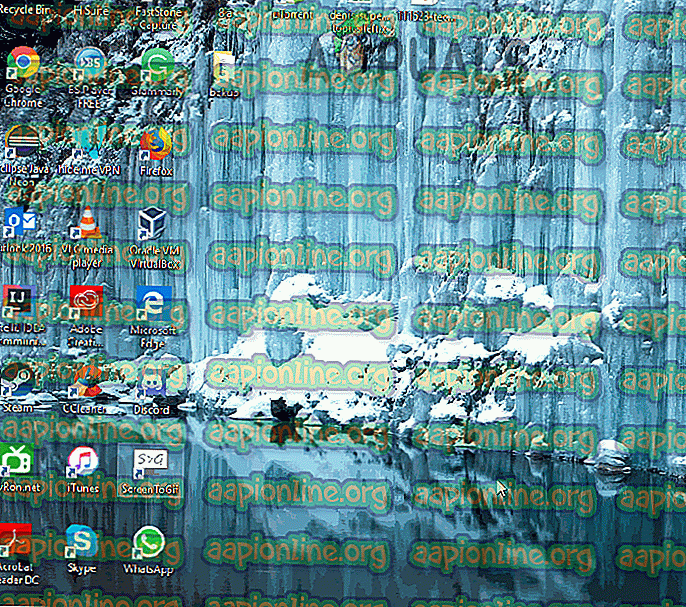
Очистка и форматирование диска в формате файловой системы NTFS с помощью DiskPart
Теперь вы успешно переформатировали диск с файловой системой NTFS, не получив сообщение об ошибке службы виртуальных дисков: слишком большой размер тома .
Если вам нужно отформатировать диск с разделом FAT32, выполните метод 2.
Способ 2: использование сторонней утилиты
Если вам абсолютно необходимо отформатировать раздел в файловой системе FAT32, у вас нет другого выбора, кроме как использовать сторонние утилиты.
Существует множество бесплатных инструментов, которые позволят вам обойти ограничение Windows 32 ГБ. Мы решили использовать формат Fat32, потому что он простой, абсолютно бесплатный и не содержит рекламного ПО. Но вы также можете использовать Rufus, SwissKnife и множество других программ для достижения того же конечного результата.
Если вы решили сделать это простым, вот краткое руководство по форматированию диска, который больше 32 ГБ, в файловую систему FAT32 с использованием формата Fat32:
- Перейдите по этой ссылке ( здесь ) и нажмите на скриншот для загрузки утилиты.
Загрузите утилиту Fat32 Format, нажав на скриншот
- Дважды щелкните исполняемый файл guiformat.exe, который вы только что загрузили, и нажмите « Выполнить», если появится приглашение SmartScreen.
Откройте исполняемый файл и нажмите «Запустить» в приглашении SmartScreen.
- После запуска утилиты убедитесь, что в раскрывающемся меню « Диск» выбран соответствующий диск . Затем выберите размер единицы размещения в соответствии с вашими потребностями и нажмите «Пуск», чтобы начать процедуру форматирования.
Выберите диск и выберите соответствующий размер блока распределения
Примечание . Если вы хотите, чтобы эта процедура была быстро завершена, установите флажок « Быстрое форматирование» .
- Нажмите Ok в последнем приглашении, чтобы подтвердить процедуру форматирования выбранного диска.
Подтвердите процедуру форматирования
- По завершении процедуры ваш диск будет автоматически преобразован в файловую систему формата FAT32 (независимо от ее размера).

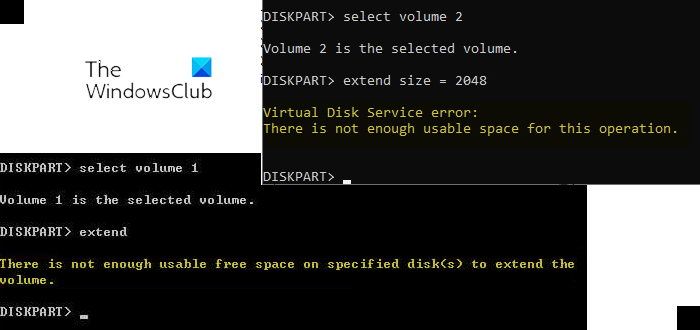
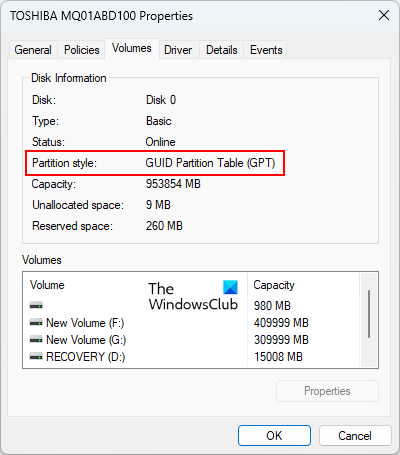
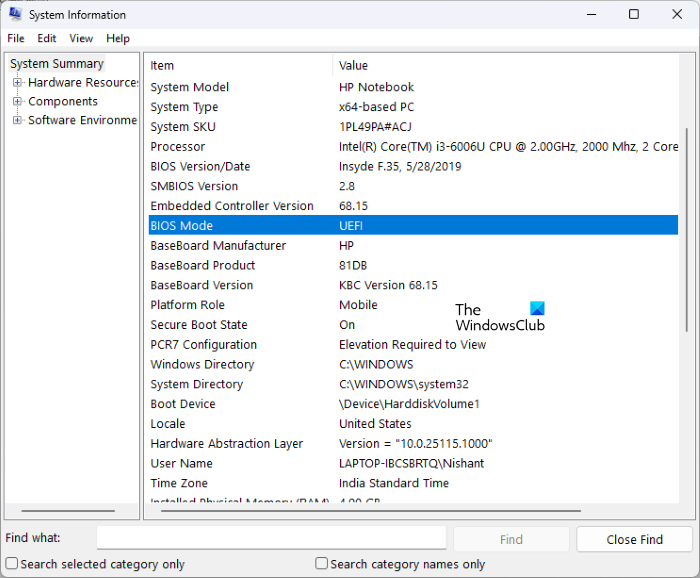

 Сообщение было отмечено vim0r как решение
Сообщение было отмечено vim0r как решение


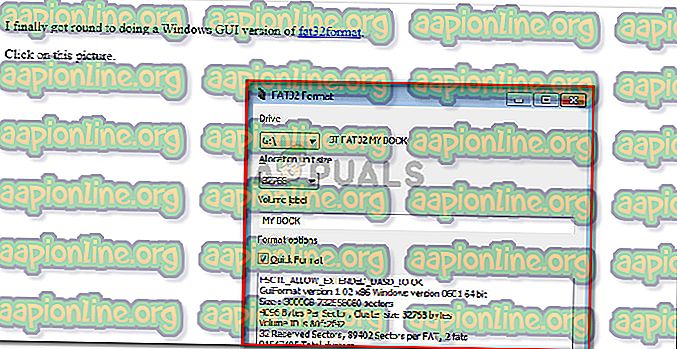 Загрузите утилиту Fat32 Format, нажав на скриншот
Загрузите утилиту Fat32 Format, нажав на скриншот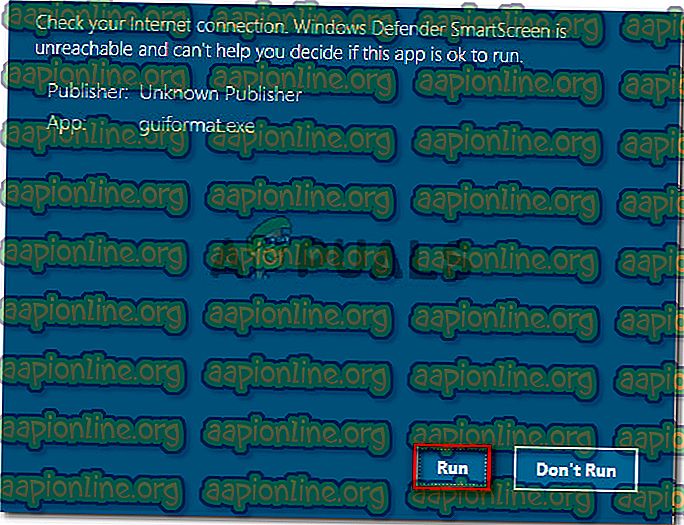 Откройте исполняемый файл и нажмите «Запустить» в приглашении SmartScreen.
Откройте исполняемый файл и нажмите «Запустить» в приглашении SmartScreen.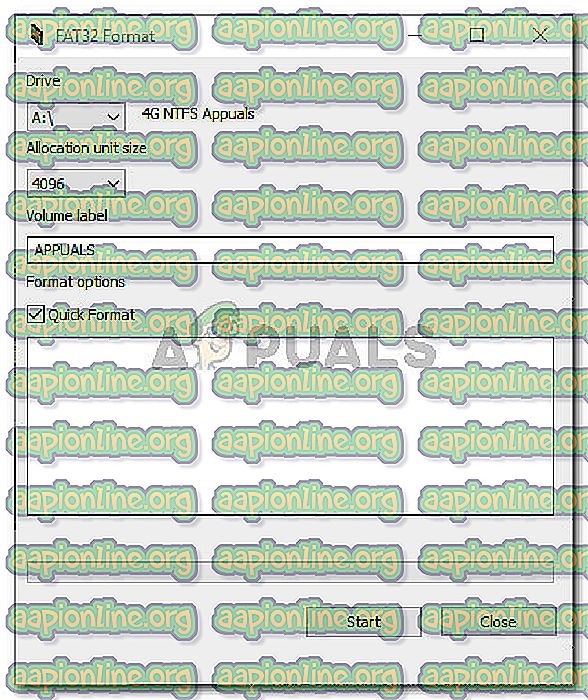 Выберите диск и выберите соответствующий размер блока распределения
Выберите диск и выберите соответствующий размер блока распределения
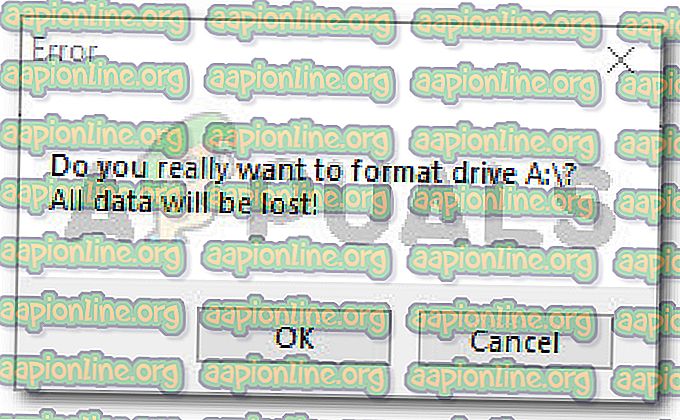 Подтвердите процедуру форматирования
Подтвердите процедуру форматирования